วิธีดูภาพถ่ายสดบน Apple Watch

ส่วนมากนั้นถูกสร้างขึ้นจากฟีเจอร์ Live Photos ของ Apple และด้วยเหตุผลที่ดีมันเจ๋งจริงๆและเป็นวิธีที่ยอดเยี่ยมในการรักษาความทรงจำพิเศษ หากคุณเป็นเจ้าของ Apple Watch คุณสามารถดูภาพสดและเปลี่ยนเป็นภาพใบหน้าได้.
ในการดูภาพถ่ายสดบน Apple Watch ของคุณคุณต้องทำการซิงค์ภาพถ่ายเข้ากับมันก่อน เราอธิบายวิธีการทำอย่างละเอียด แต่สำหรับวัตถุประสงค์ของบทความนี้เราต้องการแสดงให้คุณเห็นถึงวิธีการตัดการไล่ล่า.
การดูภาพถ่ายสดบน Apple Watch ของคุณ
สิ่งที่คุณอาจต้องทำคือเพิ่มภาพถ่ายสดที่คุณต้องการลงในรายการโปรดของคุณ สิ่งนี้รับประกันว่าพวกมันหาง่ายและคุณจะสามารถดูได้อย่างรวดเร็วและเปลี่ยนให้เป็นใบหน้าของนาฬิกา.
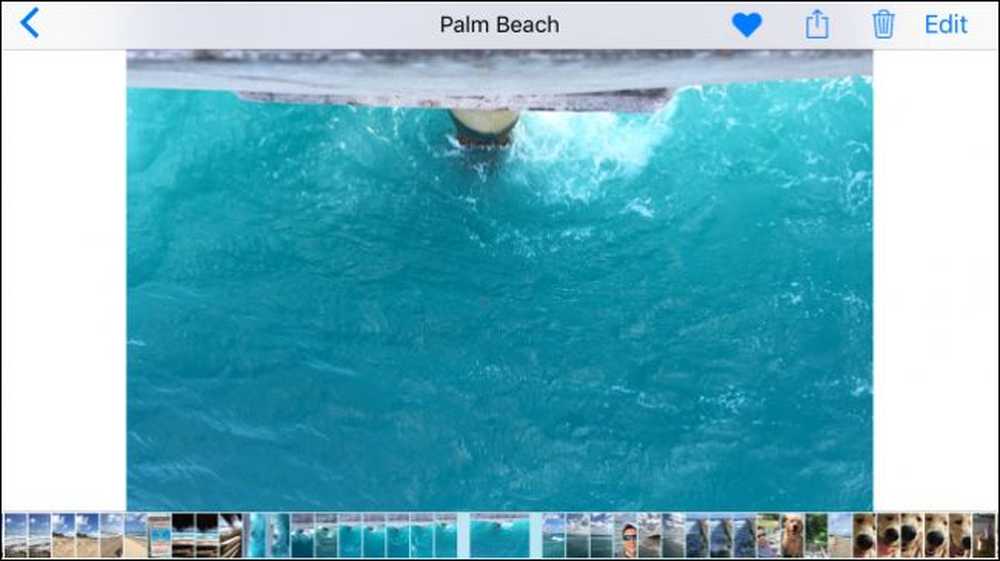 ทำตัวเองชอบและชื่นชอบรูปถ่ายสดที่คุณต้องการดูบนนาฬิกาของคุณ ด้วยวิธีนี้คุณจะไม่ต้องเสียเวลามากมายในการค้นหารูปถ่ายของคุณ.
ทำตัวเองชอบและชื่นชอบรูปถ่ายสดที่คุณต้องการดูบนนาฬิกาของคุณ ด้วยวิธีนี้คุณจะไม่ต้องเสียเวลามากมายในการค้นหารูปถ่ายของคุณ. จากนั้นเปิดแอพ Watch บน iPhone ของคุณและตรวจสอบเพื่อให้แน่ใจว่าอัลบั้มที่แชร์ที่ใช้ร่วมกันของการซิงค์รูปภาพถูกตั้งค่าเป็น“ รายการโปรด” เห็นได้ชัดว่าคุณสามารถสร้างอัลบั้มพิเศษด้วย Live Photos เท่านั้น แต่สำหรับวัตถุประสงค์ของเราสิ่งนี้จะได้ผลดีที่สุด.
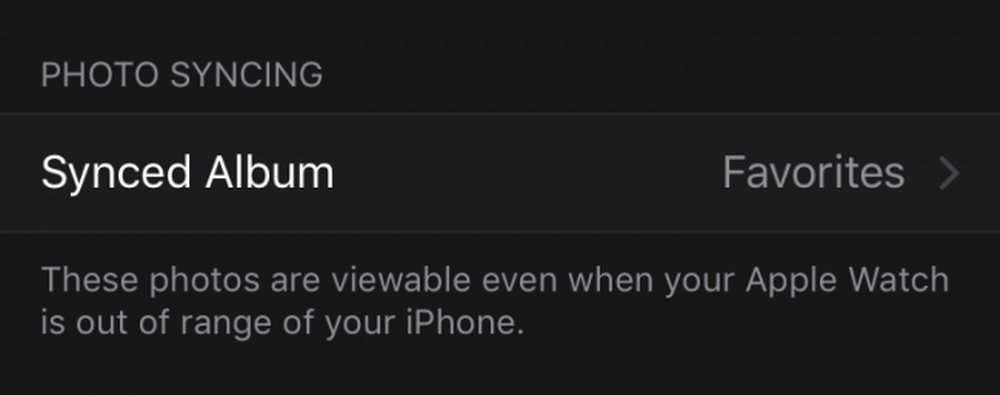 เนื่องจากเราได้ผ่านและเพิ่มภาพถ่ายสดของเราไปยังรายการโปรดเราก็สามารถปล่อยอัลบั้มที่ซิงค์ไว้บนนาฬิกาของเราเป็นค่าเริ่มต้น (รายการโปรด).
เนื่องจากเราได้ผ่านและเพิ่มภาพถ่ายสดของเราไปยังรายการโปรดเราก็สามารถปล่อยอัลบั้มที่ซิงค์ไว้บนนาฬิกาของเราเป็นค่าเริ่มต้น (รายการโปรด). ด้วยขั้นตอนนี้เราสามารถหันไปดูและดูภาพถ่ายสดของเราได้ ในการทำเช่นนั้นให้เปิดแอพ Photos บนนาฬิกาของคุณ.
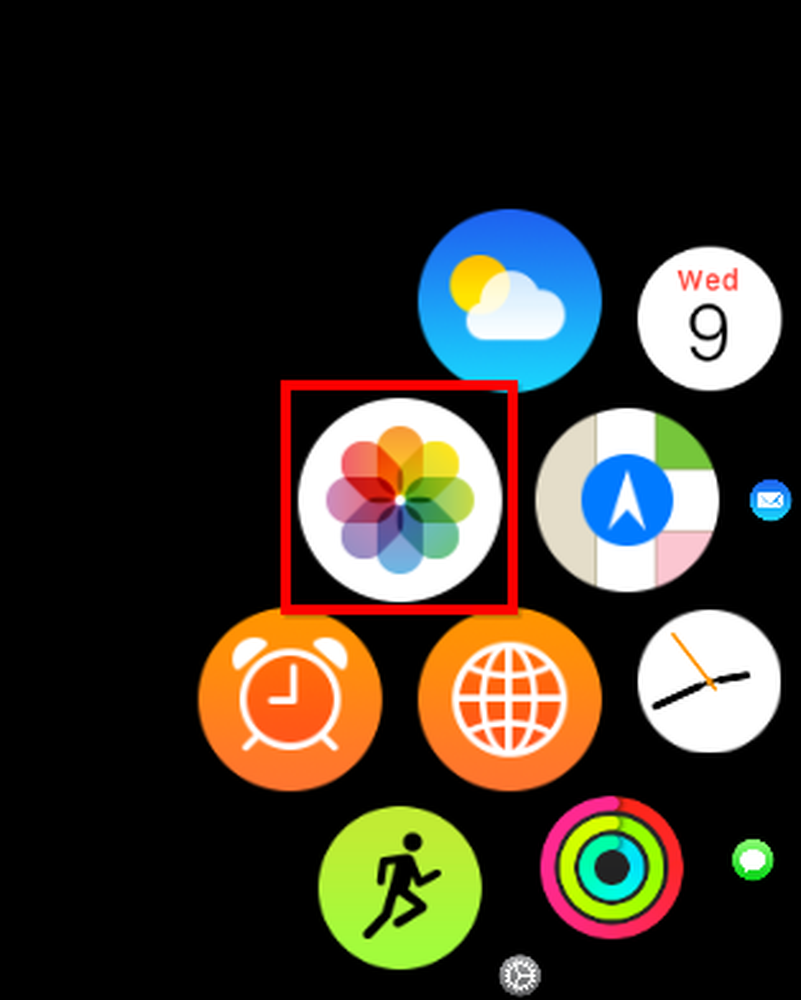
เมื่อเปิดแอพ Photos คุณจะสามารถดูทุกสิ่งในโฟลเดอร์ซิงค์ของคุณซึ่งเป็นรายการโปรดของเราและประกอบด้วยภาพถ่ายสดที่ต้องการทั้งหมด.
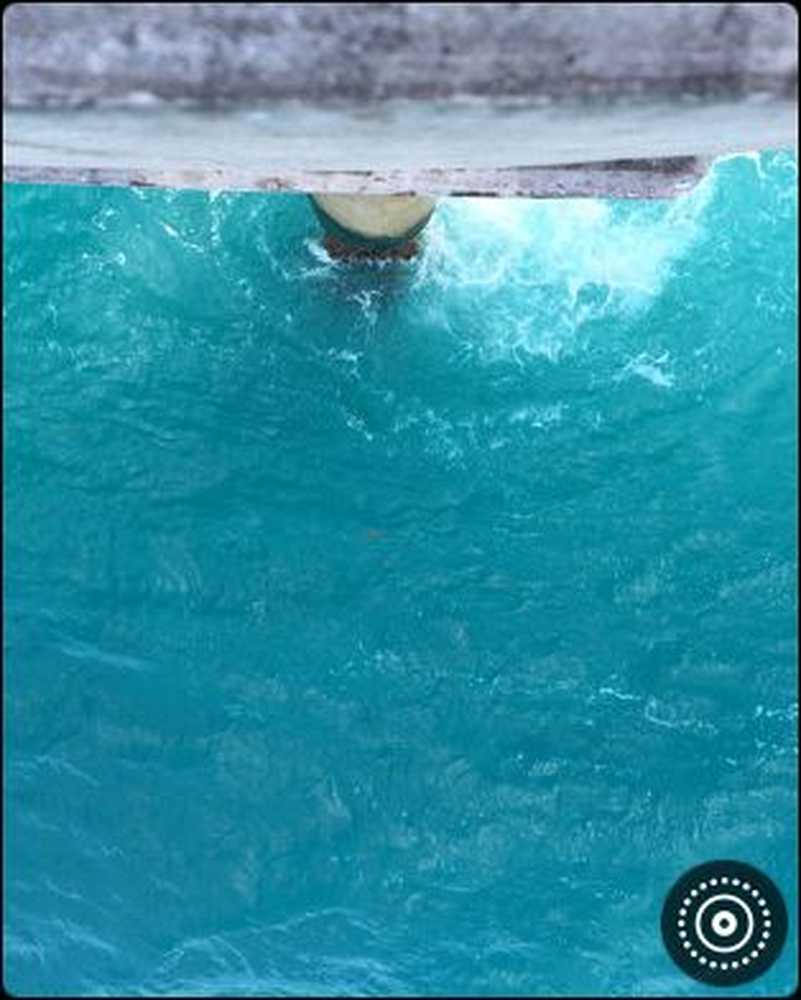 คุณสามารถบอกได้ว่าบางสิ่งบางอย่างเป็นรูปถ่ายสดเพราะคุณจะเห็นไอคอนที่มุมล่างขวา.
คุณสามารถบอกได้ว่าบางสิ่งบางอย่างเป็นรูปถ่ายสดเพราะคุณจะเห็นไอคอนที่มุมล่างขวา. ในการดูภาพสดเฉพาะบน Apple Watch ของคุณเพียงแค่วางปลายนิ้วบนหน้าปัดนาฬิกาและภาพถ่ายจะเล่นหลังจากล่าช้าเล็กน้อย.
การสร้างหน้าปัดนาฬิกาจาก Live Photo
หากต้องการเปลี่ยนภาพถ่ายสดเป็นหน้าจอสำหรับนาฬิกาอย่างรวดเร็วให้กดปลายนิ้วค้างไว้จนกระทั่งมันแสดงหน้าจอ“ สร้างหน้าปัดนาฬิกา”.
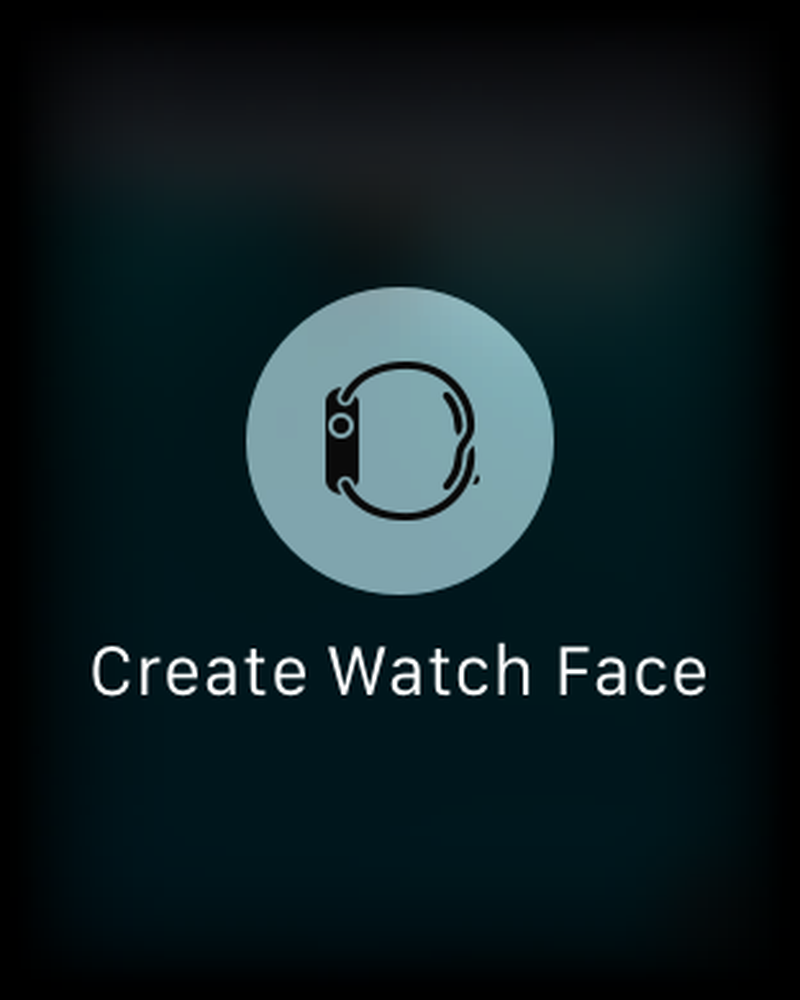
แตะที่หน้าจอ“ สร้างหน้าปัดนาฬิกา” จากนั้นภาพถ่ายสดของคุณจะถูกเปลี่ยนเป็นหน้าปัดนาฬิกาใหม่.
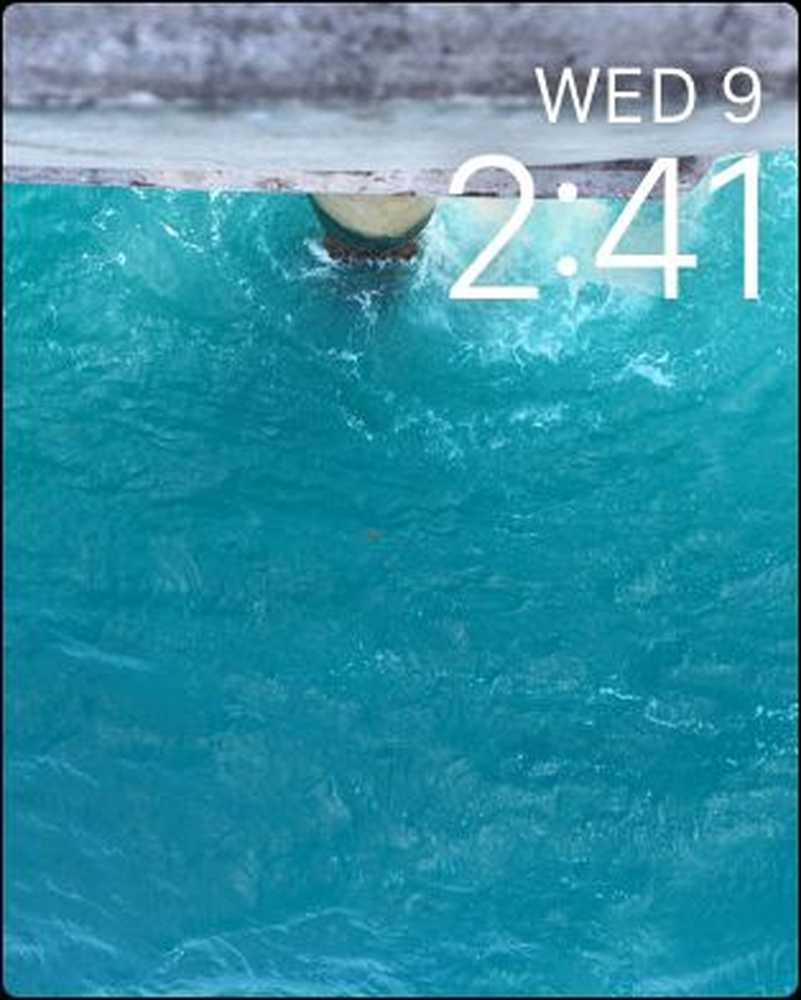 หมายเหตุคุณสามารถลาก Live Photo ไปทางซ้ายและขวาจนกว่าคุณจะได้มันในแบบที่คุณต้องการ.
หมายเหตุคุณสามารถลาก Live Photo ไปทางซ้ายและขวาจนกว่าคุณจะได้มันในแบบที่คุณต้องการ. อีกวิธีหนึ่งในการสร้างใบหน้าดูรูปถ่ายสดคือการกดใบหน้าดูในปัจจุบันของคุณค้างไว้จนกว่ามันจะช่วยให้คุณเลือกหน้าดูใหม่ ปัดไปทางขวาจนกว่าคุณจะไปที่หน้าจอ "ใหม่".
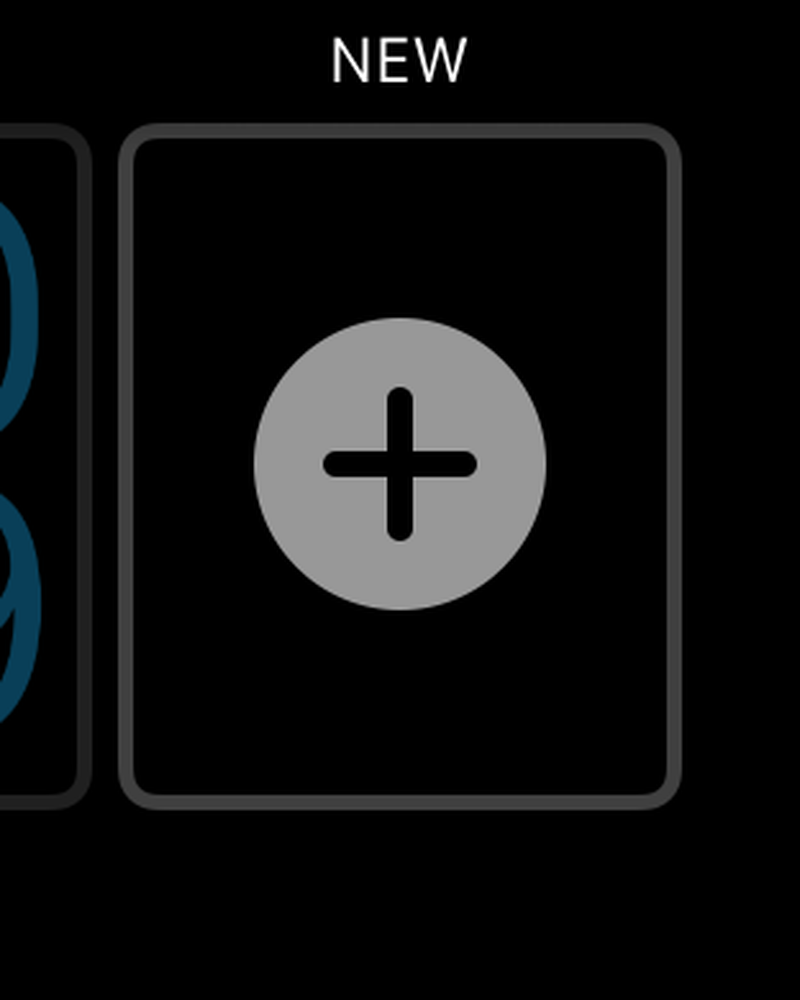
ตอนนี้ปัดขึ้นจนกว่าคุณจะสามารถเลือกตัวเลือก "ภาพถ่าย" แตะอีกครั้งเพื่อตั้งเป็นหน้าปัดนาฬิกาใหม่ของคุณ.
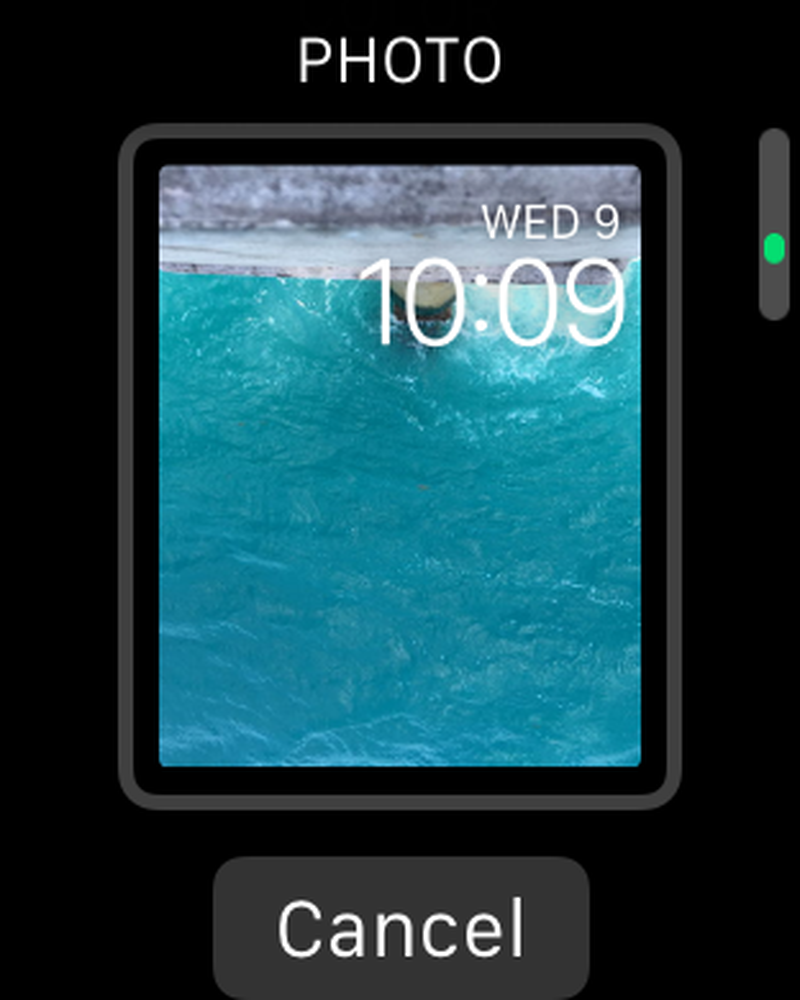
หากไม่ได้เป็นไปตามที่คุณต้องการให้กดหน้าปัดนาฬิกาอีกครั้งจนกว่าคุณจะเห็นตัวเลือก "ปรับแต่ง" กดปุ่ม "ปรับแต่ง" และคุณจะสามารถเลื่อนภาพไปทางซ้ายหรือขวาจนกว่าคุณจะได้ภาพตามที่คุณต้องการ.
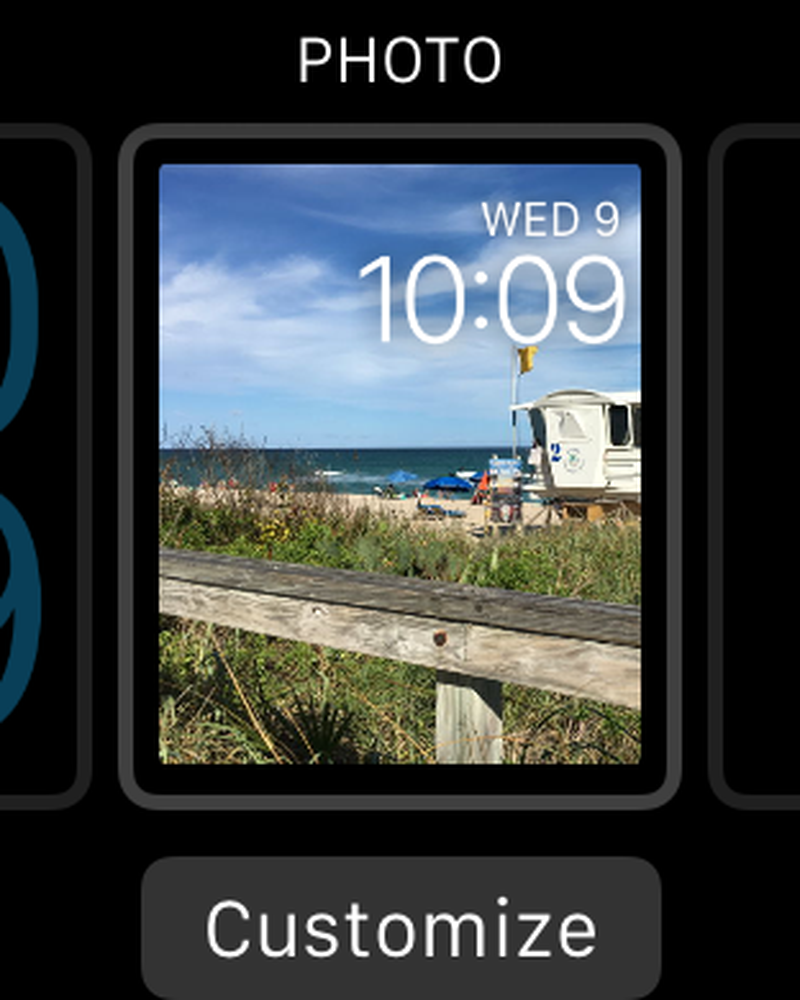
เมื่อคุณตั้งค่าหน้าตาของ Live Photo watch ในแบบที่คุณต้องการทุกครั้งที่คุณดูที่ Watch เพื่อดูเวลามันจะเคลื่อนไหว คุณไม่จำเป็นต้องโต้ตอบกับมันเลยเพื่อที่จะทำสิ่งนี้มันจะมีชีวิตชีวาเมื่อใดก็ตามที่คุณต้องการตรวจสอบเวลา.
หากคุณต้องการเรียนรู้เพิ่มเติมเกี่ยวกับวิธีถ่ายภาพสดที่ยอดเยี่ยมคุณควรอ่านบทความของเราในหัวข้อนี้ ในทางกลับกันถ้าคุณต้องการเรียนรู้เกี่ยวกับวิธีแบ่งปันภาพถ่ายสดกับผู้ใช้ที่ไม่ใช่ Apple อย่างรวดเร็วเช่นบน Facebook หรือ Instagram เราก็ช่วยให้คุณครอบคลุมเช่นกัน.
หวังว่าคุณจะพบบทความนี้มีประโยชน์ หากคุณมีคำถามหรือความคิดเห็นใด ๆ ที่คุณต้องการเพิ่มโปรดแสดงความคิดเห็นของคุณในฟอรัมสนทนาของเรา.




